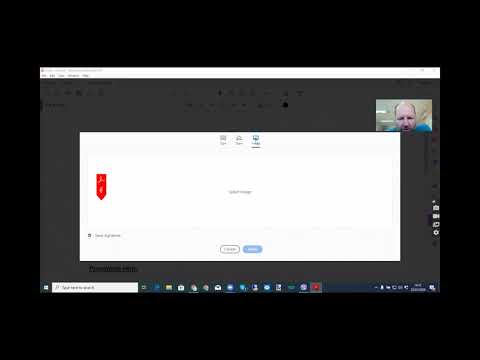
Vsebina
Če pogosto uporabljate elektronske obrazce, ki jih je treba podpisati, vam bo morda težko natisniti, podpisati in skenirati dokumente. Namesto tega razmislite o ustvarjanju slike s svojim podpisom za uporabo kot digitalni žig. Učenje, kako vstaviti podpis v datoteko PDF, vam bo prihranilo čas in vam omogočilo, da dokončate obrazce PDF veliko bolj učinkovito.
Navodila

-
Podpišite prazen list papirja, kot da je obrazec. Uporabite optični bralnik, ki je povezan z vašim osebnim računalnikom ali dostopen do svojega delovnega računalnika, da skenira list papirja s podpisom. Skenirani dokument shranite na trdi disk ali lokalno omrežje kot slikovno datoteko, kot je TIFF.
-
Odprite datoteko v urejevalniku grafike, kot je Adobe Photoshop. Izrežite sliko, tako da je le vaš podpis. Uporabite "čarobni radirko" ali enakovredno orodje, da odstranite belo ozadje s slike in pustite podpis na transparentnem ozadju. Očistite vse oznake, ki se pojavijo na sliki, na primer prah ali praske na optičnem bralniku, z orodjem za radirko urejevalnika.
-
V meniju Datoteka izberite »Shrani kot ...«. Izberite mapo in ime datoteke, ki ju lahko prepoznate, ko jo uporabljate. Spremenite obliko datoteke v "Photoshop PDF". Kliknite »V redu«. V meniju »Možnosti PDF«, ki se bo pojavil v programu Adobe Photoshop, izberite »Kodiranje JPEG«, »Shrani preglednost« in »Slika med seboj«. Uporabite enakovredne ukaze, če uporabljate drug program za urejanje grafike.
-
Odprite Adobe Acrobat in ustvarite žig po meri. Če imate program Acrobat 9.0 Standard, v meniju »Orodja« izberite »Komentarji in oznake«, nato »Žigi« in »Paleta prikaznih oznak«. Kliknite "Uvozi" in nato poiščite in izberite shranjeno datoteko s podpisom. Izberite ime, določite kategorijo in kliknite »V redu«, da shranite žig po meri.
-
Odprite dokument PDF, kamor želite vstaviti žig z Adobe Acrobatom. S pomočjo orodja za žig vstavite podpis na stran. Kliknite in povlecite žig na datoteki na podpisno črto ali okvir in jo spustite. Kopijo dokumenta PDF shranite s svojim podpisom na trdi disk ali lokalno omrežje in shranite datoteko z imenom in lokacijo, ki ju prepoznate, ko jo potrebujete.
Navodila
Kaj potrebujete
- Računalnik
- Adobe Acrobat
- Program za urejanje slik
- List belega papirja
- Skener